تصميم المواقع باستخدام
مايكروسوفت فرونت بيج 2003
|
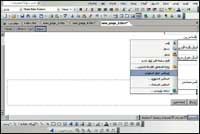
سلسلة حلقات للمبتدئين الدرس الثامن
كما هو معروف للكثيرين عندما نخطط لعمل موقع فإننا سنحتاج إلى أدوات لتطوير الموقع وهذا ما يتم شرحه من خلال دروس تعلم تصميم المواقع باستخدام مايكروسوفت فرونت بيج 2003، وأرجو أن نوفق في الطرح وتقديم ما يجعلكم قادرين على تصميم مواقع خاصة بشكل احترافي.
الدرس الثامن استخدام النماذج لتجميع بيانات الزوار عندما نقوم بزيارة بعض المواقع ونرغب في التفاعل مع تلك المواقع عادة ما يتم ذلك عن طريق النماذج، في هذا الدرس سوف نركز على كيفية الاستفادة من النماذج وخطوات إنشائها وطرق حفظ المعلومات المرسلة. في برنامج مايكروسوفت فرونت بيج 2003.
في البداية جيب علينا تحديد نوعية المعلومات التي نرغب في الحصول عليها من قبل المستخدم، وبعد ذلك نقوم بتحديد حقول النموذج المزمع إنشاؤه، ثم أي الحقول الواجب وضعها في النموذج، ثم تعيين قواعد التحقق من صحة البيانات أو خطوات التحقق من صحة الإدخال (التحقق من الصحة) وهي القواعد التي تساعد على القيام بملء النموذج بشكل صحيح.
لنفترض أن النموذج الذي سنقوم بانشائه يحتوي على حقول خاصة بتسجيل الزوار في الموقع وان الحقول المطلوبة هي:
*اسم المستخدم
*كلمة مرور
* ادخل كلمة المرور مرة أخرى
* ادخل عنوان بريد إلكتروني
* ثم زر أمر للتسجيل وآخر للمسح
إنشاء نموذج
* حدد الموضع الذي ترغب في وضع النموذج به، ثم اختر إدراج ثم نموذج، ثم حدد الحقول التي تريد إضافتها إلى النموذج. وهي في هذه الحالة كما تم تحديده في سابقا.
* عند إدراج نموذج، يقوم برنامج مايكروسوفت فرونت بيج 2003 بإدراج جزء مستطيل محاط بخط متقطع يحتوي على زري أمر إرسال أو إعادة تعيين.
في هذا الجزء المستطيل، يمكنك إضافة نصوص أو حقول نماذج، مثل مربعات النص وأزرار الخيار وخانات الاختيار والمربعات المنسدلة وأزرار الضغط. وسنقوم الآن بتحديد المطلوب في النموذج الذي سبق لنا تحديد محتوياته من الحقول.
* قم بكتابة اسم مستخدم كنص عادي ثم اختر إدراج ثم نموذج ثم مربع نص أسفل النص.
*كرر نفس الخطوات السابقة بالنسبة لكلمة مرور: بكتابة النص ثم إدراج مربع نص.
* ثم ادخل كلمة المرور مرة أخرى.
* ادخل عنوان بريد إلكتروني.
* أخير ثم بالضغط المزدوج على زر الأمر إرسال لتظهر أمامك شاشة خصائص زر الأمر. حيث نقوم بتغير التسمية على زري الأمر وهما تسجيل وإعادة تعيين.
وضع ثم زر أمر للتسجيل وآخر للمسح. التحقق من صحة المعلومات المسجلة.
* التحقق من صحة مربع نص: يمكن تحديد نوع البيانات علاوة على معايير أخرى للسماح بمربعات النص وأجزاء النص. على سبيل المثال، لجمع معلومات رقم العضو أو الرقم المسلسل، يمكنك إعداد مربع نص يقبل الأرقام فقط، ولا يسمح باستخدام كافة الأحرف الأخرى حسب الحاجة.
يمكنك أيضاً طلب عدد محدد من الأحرف حتى لا يقوم أحد زوار الموقع بحذف رقم أو حرف بطريق الخطأ. وتتم عملية وضع قواعد التحقق من صحة البيانات المدخلة عن طريق الضغط بزر الفأرة الأيمن على مربع النص ثم اختيار خصائص حقل النموذج لتظهر شاشة خصائص مربع النص.
* تحديد الخصائص المطلوبة حيث يتم تحديد القيمة الأولية او الافتراضية.
* تحديد العرض بالحروف. والترتيب ويقصد به الترتيب في إدخال البيانات وتوقف المفتاح Tab.
* في حقل كلمة المرور يتم وضع
* بدلا من إظهار الحروف النصية المدخلة من قبل المستخدم.
* تحديد الاتجاه من اليمين لليسار للعربية والعكس للغات الأخرى او عدم تحديد الاتجاه.
* زر الأمر تحقق يتيح للمصمم تحديد نوع البيانات المدخلة أي تحديد هل المطلوب حروف أم أرقام او تاريخ.
كما يتم تحديد التنسيق وتحديد هل هو مطلوب أم لا.
* التحقق من صحة زر خيار: يمكن أيضا طلب إجراء تحديد من مجموعة أزرار خيار.
على سبيل المثال، إذا كان النموذج يحتوي على زري خيار، (نعم) و(لا)، وحاول أحد زوار الموقع إرسال النموذج دون إجراء تحديد، يتم عرض رسالة. معالجة المعلومات التي قمت بتجميعها من النموذج.
* بعد إعداد قواعد إدخال البيانات، تحتاج إلى تحديد كيفية معالجة نتائج النموذج.
بعد أن يرسل زائر الموقع النموذج يجب تجميع البيانات التي قام بإدخالها حتى تتم علمية الاستفادة منها.
عندما يقوم أحد زوار الموقع بإرسال نموذج في المستعرض، يتم إرسال كل قيمة من قيم حقول النموذج إلى معالج النموذج.
وهو عبارة عن برنامج موجود على ملقم يبدأ في العمل عند قيام أحد زوار الموقع بإرسال نموذج.
حفظ النتائج إلى قاعدة بيانات في كل مرة يرسل زائر موقع نموذج، يحفظ مايكروسوفت فرونت بيج 2003 المعلومات إلى قاعدة بيانات.
على سبيل المثال، إذا كنت تستخدم نموذج لتجميع معلومات جهات الاتصال، يمكنك حفظ النتائج مباشرة إلى قاعدة بيانات عميل. يمكنك حفظ النتائج إلى قاعدة بيانات موجودة أو يمكن أن يقوم FrontPage بإنشاء قاعدة بيانات جديدة.
* حفظ النتائج إلى ملف نص أو ملف html أو ملفXML: في كل مرة يرسل زائر الموقع النموذج بعد تعبئته بالطريقة الصحيحة يقوم مايكروسوفت فرونت بيج 2003 بإرفاق النتائج إلى ملف.
بعد ذلك، يمكنك فتح الملف وعرض النتائج. وذلك عن طريق الخطوات التالية :
* بزر الفأرة الأيمن اضغط على النموذج ثم من القائمة المختصرة اختر خصائص النموذج.
* تظهر شاشة خصائص النموذج والتي تحتوي على مكان تخزين النتائج ويحب هنا تحديد اسم الملف.
إرسال النتائج بالبريد الإلكتروني في حالة تحديد هذا الخيار يتم في كل مرة يرسل زائر موقع النموذج بعد ملئه بالطريقة الصحيحة إرسال رسالة بالبريد الإلكتروني تحتوي على نتائج هذا النموذج، وذلك على العنوان الذي تم تحديده في مرحلة التصميم.
* وذلك عن طريق الخطوات التالية:
* بزر الفأرة الأيمن اضغط على النموذج تم من القائمة المختصرة اختر خصائص النموذج.
* تظهر شاشة خصائص النموذج والتي تحتوي على مكان تخزين النتائج ويحب هنا تحديد عنوان البريد الالكتروني.
* يمكن أيضا تحديد حقول معينة من النموذج وليس كافة الحقول وذلك عن طريق زر الفأرة الأيمن فوق النموذج، ثم انقر فوق خصائص النموذج من القائمة المختصرة.
* ثم خيارات، ثم انقر فوق علامة التبويب الحقول المحفوظة.
* يتم سرد أسماء كافة حقول النموذج في القائمة حقول النموذج المراد حفظها.
قم بإجراء أو أكثر من الإجراءات التالية:
* حدد أي حقل لا تريد حفظه في نتائج النموذج، ثم اضغط DELETE.
* لحفظ تاريخ إرسال النموذج ووقته مع نتائج النموذج، حدد تنسيقين من القائمتين تنسيق التاريخ وتنسيق الوقت.
* تحت المعلومات الإضافية المراد حفظها، حدد أي معلومات إضافية تريد حفظها مع نتائج النموذج.
.....
الرجوع
.....
| |
|
|
توجه جميع المراسلات التحريرية والصحفية الى
chief@al-jazirah.com عناية رئيس التحرير
توجه جميع المراسلات الفنية الى
admin@al-jazirah.com عناية مدير وحدة الانترنت
Copyright 2002, Al-Jazirah Corporation, All rights Reserved
| 
